方正S410IG-T650AQ笔记本拥有时尚稳重的外观,同时还体现出一种时尚的韵味,高性能的处理器与独显的搭配还满足了用户对游戏竞技与影音视听的需求,反映出方正T400IG在工作学习与休闲娱乐之间的平衡设计,当时购买的用户也是蛮多的,不单是外观,还冲着它不错的性价比。下面小编就来分享下怎么在方正S410IG-T650AQ笔记本中使用U当家U盘启动盘安装win10系统吧。
A、用U当家安装win10系统前准备:
1、首先准备一个U盘,容量最好大于1G,然后下载U当家U盘启动盘制作工具,制作成U盘启动盘。具体教程可参考《U盘启动盘制作教程》
2、到网上下载win10系统,可到百度自行搜索,下载来的格式一般是ISO或GHO,然后把他放到U盘里的GHO文件夹。(前提是已经制作好U当家U盘启动盘)
B、在方正S410IG-T650AQ笔记本中安装win8的具体步骤:
一、将win10系统(ISO或GHO)镜像复制到U盘
打开启动U盘,进入“GHO”文件夹。将下载好的win10系统ISO/GHO镜像拷贝到此目录。由于ISO/GHO文件通常都比较大,可能需要等待1-2分钟。
二、重启电脑,通过快捷键启动U盘进入U当家主界面。
设置U盘启动才能进入U当家主菜单进行下一步安装,相关教程可查阅:方正S410IG-T650AQ笔记本快捷键设置教程
三、进入PE系统执行“PE一键装机”安装win10
1、进入U当家启动菜单后,通过上下键选择“【02】运行U当家win2003PE增强版(老机器)”或者“【01】运行U当家win8PE装机维护版(新机器)”选项,具体可根据自己的机器实际情况选择。选中后,按“回车键”进入PE系统。

2、进入PE桌面后,用鼠标双击“U当家一键装机【Alt+Z】”图标,将打开“映象大师”软件。
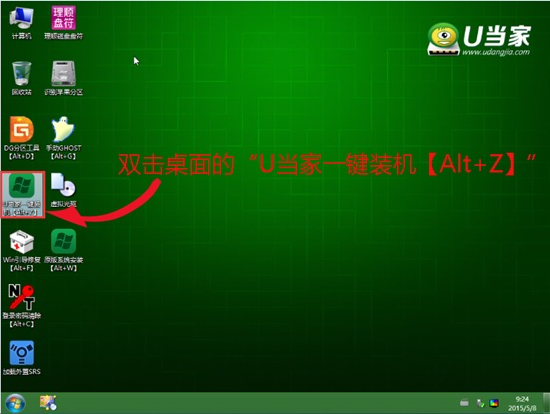
3、进入“映象大师”后,通过“打开”按钮选择我们拷贝进U盘启动盘的ISO文件。
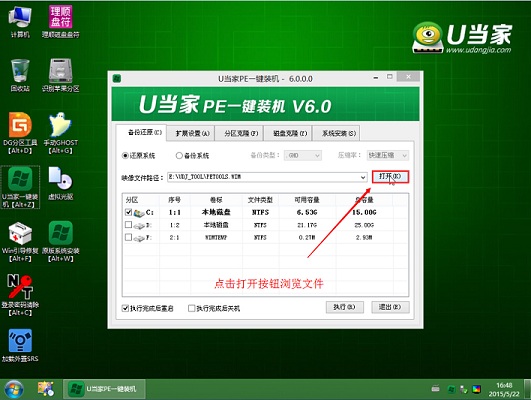
4、在弹出的窗口中,点击“打开”按钮选择我们需要的镜像文件,选中后,再选择要安装存储的磁盘,一般选择C盘,然后点击“执行”,确认无误就点击“确定”按钮。

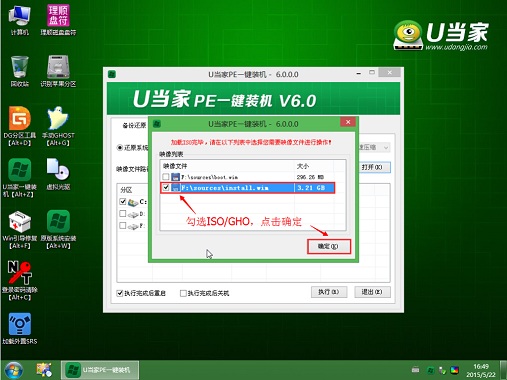
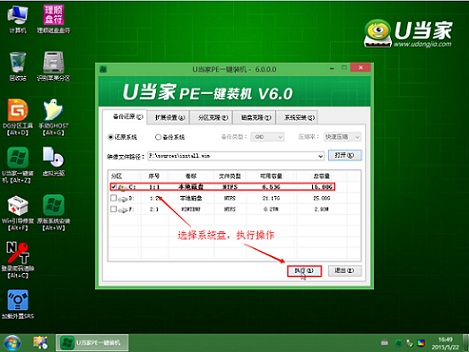
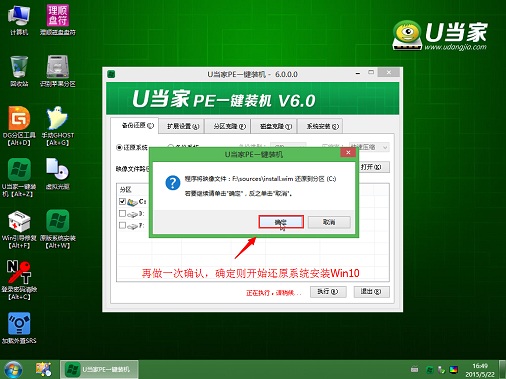
5、此时,会自动弹出系统还原界面。我们耐心等待系统还原自动安装win10系统,完成后就能进入引导激活的界面。
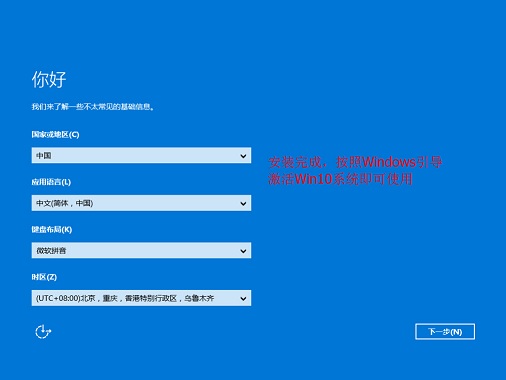
这就是关于怎么在方正S410IG-T650AQ笔记本中使用U当家U盘安装win10的详细内容了,win10系统在最近挺热门的,相信很多用户都想体验下。另外,如果有用户需要在方正S410IG-T650AQ笔记本中安装其他系统的话可以参考:U当家一键U盘在方正S410IG-T650AQ笔记本中安装win8和怎么在方正S410IG-T650AQ笔记本中U盘安装win7系统